Word排版实验内容
- 格式:doc
- 大小:38.00 KB
- 文档页数:2
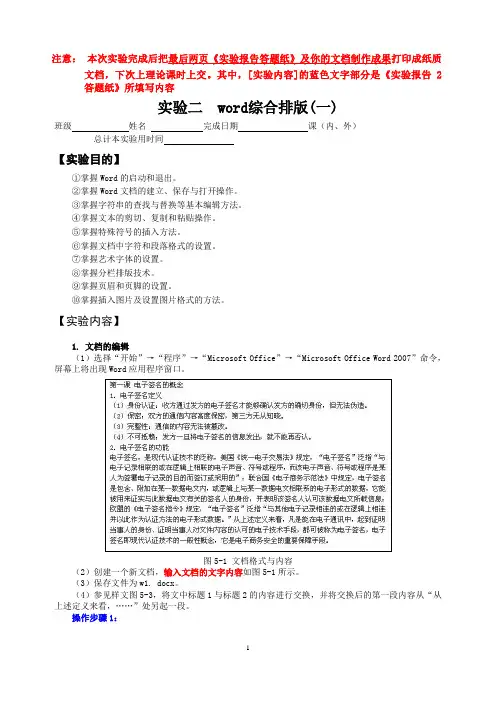
注意:本次实验完成后把最后两页《实验报告答题纸》.........打印成纸质.............及你的文档制作成果文档,下次上理论课时上交。
其中,[实验内容]的蓝色文字部分是《实验报告2答题纸》所填写内容实验二 word综合排版(一)班级姓名完成日期课(内、外)总计本实验用时间【实验目的】①掌握Word的启动和退出。
②掌握Word文档的建立、保存与打开操作。
③掌握字符串的查找与替换等基本编辑方法。
④掌握文本的剪切、复制和粘贴操作。
⑤掌握特殊符号的插入方法。
⑥掌握文档中字符和段落格式的设置。
⑦掌握艺术字体的设置。
⑧掌握分栏排版技术。
⑨掌握页眉和页脚的设置。
⑩掌握插入图片及设置图片格式的方法。
【实验内容】1. 文档的编辑(1)选择“开始”→“程序”→“Microsoft Office”→“Microsoft Office Word 2007”命令,屏幕上将出现Word应用程序窗口。
图5-1 文档格式与内容(2)创建一个新文档,输入文档的文字内容如图5-1所示。
(3)保存文件为w1. docx。
(4)参见样文图5-3,将文中标题1与标题2的内容进行交换,并将交换后的第一段内容从“从上述定义来看,……”处另起一段。
操作步骤1:(5)在正文第一段和第二段中,查找文字“电子签名”、“数据”,分别替换为红色字体、加粗。
样式如图5-3所示。
操作步骤:①首先选中正文第一段和第二段下的内容,然后选择“编辑”→“替换”命令,在弹出的“查找和替换”对话框中单击“替换”选项卡,在“查找内容”文本框中输入“电子签名”,在“替换为”文本框中,输入“电子签名”。
②单击“高级”按钮,注意选中“替换为”中的文本内容,再选择下方的“格式”→“字体”命令,在弹出的对话框中选择“字体颜色”为“红色”,“字形”为“加粗”。
单击“确定”按钮,再单击“全部替换”按钮。
③替换后弹出如图5-2所示对话框,单击“否”按钮结束本次替换操作。
图5-2 “替换”询问框④按上述方法对“数据”进行相同的操作。
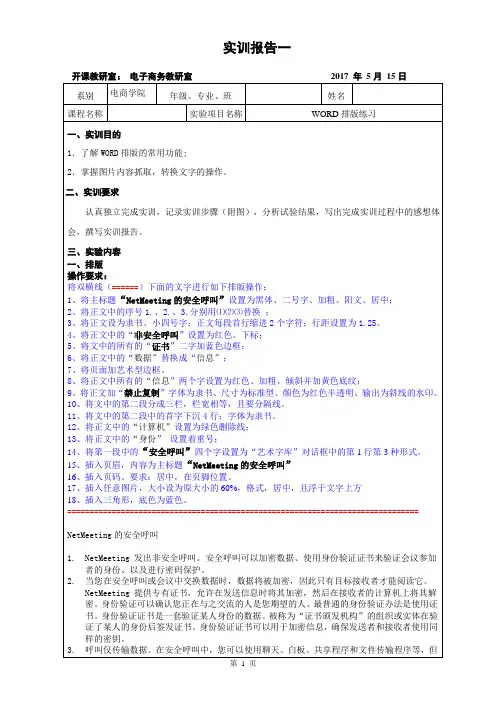

实验三Word简单排版操作
1、实验名称:Word简单排版操作
2、实验要求:掌握Word的简单文件建立、打开、保存、文本编辑、Word
的格式编排。
3、实验仪器:安装有Windows XP、Office Word 2003的微机每人一台
4、实验内容:
(1)Word文件的基本操作(建立、打开、保存、文本编辑)
(2)Word字符格式编排
(3)Word段落格式编排
5、实验重点:Word格式编排
6、实验课时:2学时
7、实验类型:验证
8、实验课题:
①输入文档:
钱塘湖春行
白居易
孤山寺北贾亭西,水面初平云脚低。
几处早莺争暧树,谁家春燕啄春泥。
乱花渐欲迷人眼,浅草才能没马蹄。
最爱湖东行不足,绿杨荫里白沙堤。
【说明】此诗为作者任杭州刺史时作。
写西湖的山光水色、花草亭树,加上早莺、新燕,生机盎然,旖旎动人,是摹写西湖春色的名篇。
②针对上述文档,进行如下格式化工作:
⑴将题目设置成为标题2的样式;红色小二号黑字体;带下划线;段前和段后的
间距分别为13磅和6磅;无缩进;居中。
⑵将作者姓名格式化为蓝色仿宋体小四号字;无缩进;居中。
⑶将诗的正文格式化为绿色三号楷体字;无缩进;居中;行距为固定值30磅。
⑷将说明部分格式化为深红色小五号字体;左对齐;首行缩进0.75cm;段前间距12
磅。

Word文档排版及页面设置实验报告学生实验报告实验课名称:计算机应用基础实验项目名称:Word文档排版及页面设置专业名称:班学级:号:学生姓名:教师姓名:实验日期:年月实验室名称:第二篇:word文档设置页眉页脚的技巧以及排版设置 2300字word文档设置页眉页脚的技巧以及排版设置在工作中经常遇到对文档的排版问题,现在我以一问一答形式进行解析,希望能对大家有帮助。
也许在解答方面不够精准,但是能够达到目的;也许回答有些罗嗦,不过也是为了大家能看明白。
这些缺点请大家多多包涵。
1、如何设置页眉页脚?“视图”→“页眉和页脚”,将会打开页眉页脚编辑工具栏,同时切换到页眉编辑状态,只要在相应的地方输入内容即可。
2、什么是“分节符”,如何设置?“分节符”就是把文档从插入的分节符处分为两节,可以对每节的页面、格式进行单独设置。
设置方法:“插入”→“分隔符”,选择“分节符类型”里的“下一页”即可在指定位置插入分节符。
3、文档中有封面有正文,封面中不需要页眉页码,而正文要设置,怎么做?①、在封面尾插入“分节符”将封面与正文分节:光标调至要插入分节符的地方,“插入”→“分隔符”→“分节符类型”“下一页”;②、进行页眉页码编辑:“视图”→“页眉和页脚”,输入页眉内容及插入页码,这时封面和正文都将会有页眉和页码;③、取消每节的“同上一节”设置,以便对每节进行单独编写:将光标调至第2节(即正文所在节)在页眉,点击页眉页脚编辑工具栏上的“同前”,这样就是取消“同上一节”的设置,使得两节的页眉可以分别设置(因为默认设置为“同前”),否则无论修改哪一节,另一节都会跟着改变的,同理,页脚也同样处理。
④、取消封面页眉文字:光标调至第1节的页眉,删除页眉文字,此时将还有默认下划线存在,同样取消页码即可;⑤、删除页眉中的下划线:全选页眉(注意,一定要将段落标记也选入。
也可以三击鼠标左键),“格式”→“边框和底纹”→ “边框”→“无”,注意对话框右下解的“应用范围”应该是“段落”,再点击“确定”即可取消下划线;⑥、在正文页眉或页脚设置页码:若直接插入页码,会将封面页做为第1页,顺序下排。
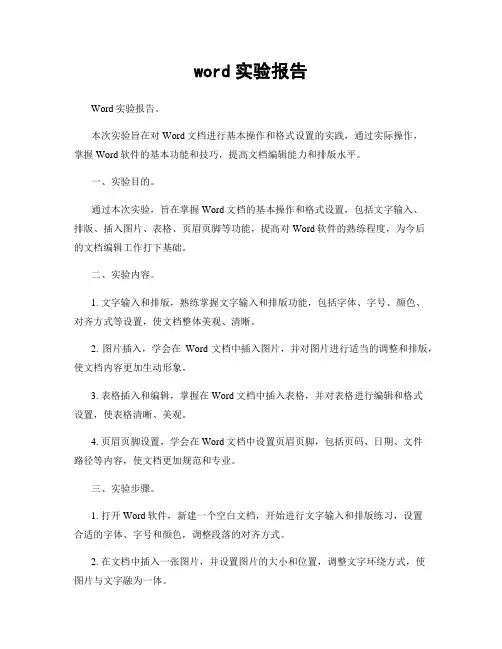
word实验报告Word实验报告。
本次实验旨在对Word文档进行基本操作和格式设置的实践,通过实际操作,掌握Word软件的基本功能和技巧,提高文档编辑能力和排版水平。
一、实验目的。
通过本次实验,旨在掌握Word文档的基本操作和格式设置,包括文字输入、排版、插入图片、表格、页眉页脚等功能,提高对Word软件的熟练程度,为今后的文档编辑工作打下基础。
二、实验内容。
1. 文字输入和排版,熟练掌握文字输入和排版功能,包括字体、字号、颜色、对齐方式等设置,使文档整体美观、清晰。
2. 图片插入,学会在Word文档中插入图片,并对图片进行适当的调整和排版,使文档内容更加生动形象。
3. 表格插入和编辑,掌握在Word文档中插入表格,并对表格进行编辑和格式设置,使表格清晰、美观。
4. 页眉页脚设置,学会在Word文档中设置页眉页脚,包括页码、日期、文件路径等内容,使文档更加规范和专业。
三、实验步骤。
1. 打开Word软件,新建一个空白文档,开始进行文字输入和排版练习,设置合适的字体、字号和颜色,调整段落的对齐方式。
2. 在文档中插入一张图片,并设置图片的大小和位置,调整文字环绕方式,使图片与文字融为一体。
3. 插入一个简单的表格,并对表格进行编辑,设置边框样式、背景色等,使表格清晰美观。
4. 设置文档的页眉页脚,包括页码、日期等内容,调整页眉页脚的位置和格式。
四、实验结果与分析。
通过本次实验,我成功掌握了Word文档的基本操作和格式设置技巧,能够熟练进行文字输入、排版、插入图片、表格和设置页眉页脚等操作。
在实践中,我发现文字排版和图片插入是比较简单的操作,而表格的编辑和页眉页脚的设置需要一定的技巧和耐心,需要多加练习和熟悉才能掌握。
五、实验总结。
通过本次实验,我对Word软件的基本功能有了更深入的了解,掌握了一些实用的技巧和操作方法,提高了文档编辑和排版的能力。
在今后的工作和学习中,我将继续加强对Word软件的学习和实践,不断提高自己的文档编辑水平,为更好地服务于工作和学习打下坚实的基础。
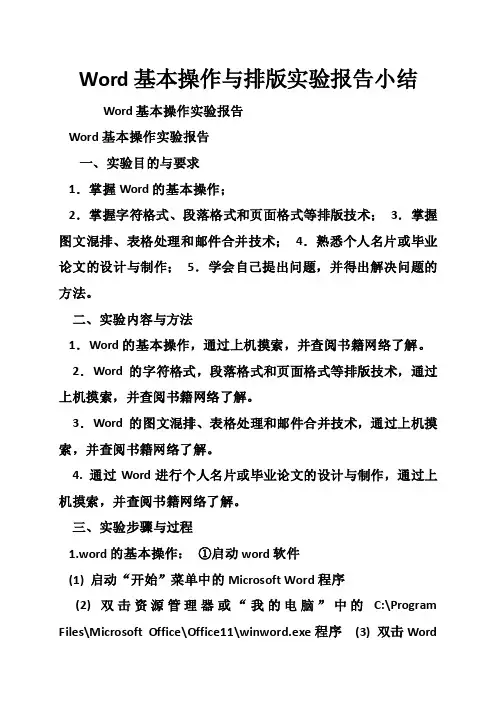
Word基本操作与排版实验报告小结Word基本操作实验报告Word基本操作实验报告一、实验目的与要求1.掌握Word的基本操作;2.掌握字符格式、段落格式和页面格式等排版技术;3.掌握图文混排、表格处理和邮件合并技术;4.熟悉个人名片或毕业论文的设计与制作;5.学会自己提出问题,并得出解决问题的方法。
二、实验内容与方法1.Word的基本操作,通过上机摸索,并查阅书籍网络了解。
2.Word的字符格式,段落格式和页面格式等排版技术,通过上机摸索,并查阅书籍网络了解。
3.Word的图文混排、表格处理和邮件合并技术,通过上机摸索,并查阅书籍网络了解。
4. 通过Word进行个人名片或毕业论文的设计与制作,通过上机摸索,并查阅书籍网络了解。
三、实验步骤与过程1.word的基本操作:①启动word软件(1) 启动“开始”菜单中的Microsoft Word程序(2) 双击资源管理器或“我的电脑”中的C:\Program Files\Microsoft Office\Office11\winword.exe程序(3) 双击Word文档文件(*.doc)(4) 双击桌面上的Word图标(5)开始-运行-输入“winword”②认识Word2003窗口(1)标题栏位于屏幕最顶端的是标题栏,由控制菜单图标、文件名、最小化按钮、最大化(还原)按钮、关闭按钮组成。
(2)菜单栏菜单栏位于标题栏下面。
使用菜单栏可以执行Word的许多命令。
菜单栏共有九个菜单:文件、编辑、视图、插入、格式、工具、表格、窗口、帮助。
当鼠标指针移到菜单标题上时,菜单标题就会凸起,单击后弹出下拉菜单。
在下拉菜单中移动鼠标指针时,被选中的菜单项就会高亮显示,再单击,就会执行该菜单所代表的命令。
如“文件”—“打开”,就会弹出“打开”文件对话框。
(3)工具栏标题栏下面的是工具栏,使用它们可以很方便地进行工作。
通常情况下,Word会显示【常用】和【格式】两个工具栏。
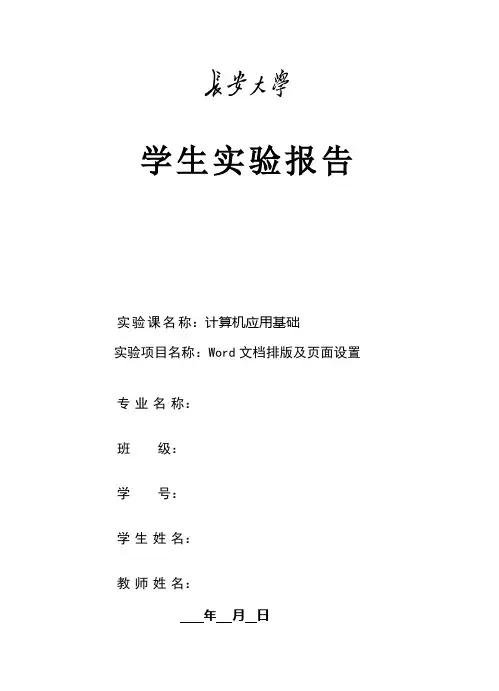

注意:本次实验完成后把最后两页《实验报告答题纸》及你的文档制作成果......................打印成纸质文档,下次上理论课时上交。
其中,[实验内容]的蓝色文字部分是《实验报告3答题纸》所填写内容实验三 word综合排版(二)班级姓名完成日期课(内、外)总计本实验用时间【实验目的】①掌握在Word文档中制作表格的方法。
②掌握表格基本编辑方法。
③掌握表格的格式设置。
【实验内容】1.设置页面新建一个Word文档,设置纸型为A4纸,页边距上、下、左、右均为2. 5cm,页眉、页脚为默认值。
2.创建表格(1)在文档中创建一个11×5的表格。
操作步骤1:(2)设置表格列宽分别为3. 3cm、3cm、2. 3cm、2. 7cm、2. 5cm,表格行采用约定值。
(3)在表格第一列左侧插入一列,并设置列宽为1cm。
在表格第二行前插入一行。
在表格末尾追加三行。
操作步骤2:(4)按样文图3-1所示进行合并。
(5)将第二列的第四行和第五行拆分成两列,并设前一列的列宽为1cm,将拆分后的前一列的两行进行合并。
如样文图3-1所示。
操作提示:设置单元格宽度时,要选中该单元格。
(6)将新建的表格以文件名“w2. docx”保存。
3.填写表格内容按样文图3-1所示输入表中内容(不包括第一行第一列单元格的内容)。
输入时,表格中所有符号均为半角。
操作步骤3:4.设置表格中文字格式(1)表格中,中文设置为宋体小五号字,英文设置为Times New Roman小五号字。
(2)表格中第一列第二行和第三行文字方向设为竖向。
操作提示:文字方向设置在“页面布局”→“文字方向”对话框中完成。
(3)将表格中的文字垂直居中、水平居中。
操作提示:单击工具栏的“表格和边框”按钮,弹出其话框,单击“文字对齐”下拉按钮,选择对齐方式。
5.修饰表格(1)绘制斜线表头。
“表头样式”选择“样式一”,“字体大小”为“小五”,在“行标题”中输入“设备名称”,在“列标题”中输入“比较项目”。

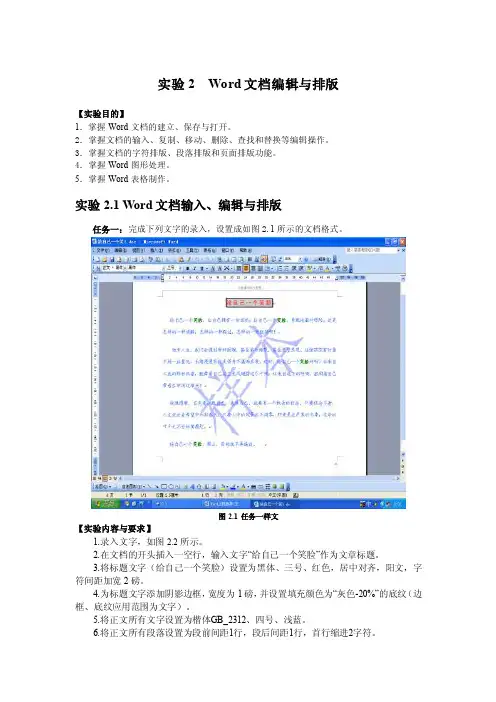
实验2 Word文档编辑与排版【实验目的】1.掌握Word文档的建立、保存与打开。
2.掌握文档的输入、复制、移动、删除、查找和替换等编辑操作。
3.掌握文档的字符排版、段落排版和页面排版功能。
4.掌握Word图形处理。
5.掌握Word表格制作。
实验2.1 Word文档输入、编辑与排版任务一:完成下列文字的录入,设置成如图2.1所示的文档格式。
图2.1 任务一样文【实验内容与要求】1.录入文字,如图2.2所示。
2.在文档的开头插入一空行,输入文字“给自己一个笑脸”作为文章标题。
3.将标题文字(给自己一个笑脸)设置为黑体、三号、红色,居中对齐,阳文,字符间距加宽2磅。
4.为标题文字添加阴影边框,宽度为1磅,并设置填充颜色为“灰色-20%”的底纹(边框、底纹应用范围为文字)。
5.将正文所有文字设置为楷体GB_2312、四号、浅蓝。
6.将正文所有段落设置为段前间距1行,段后间距1行,首行缩进2字符。
7.将正文中所有的“笑脸”二字设置为绿色,加粗。
8.为文档添加页眉文字“小故事中的大智慧”,居中对齐;在文档页脚中插入页码,格式为“A, B, C, …”,右对齐。
9.为文档添加文字背景水印“样本”,并设置仿宋_GB2312、蓝色,其他选项默认。
10.将文档的纸张大小设置为自定义大小,宽25厘米,高20厘米。
11.以“Word211.doc”为文件名将文档保存在D盘根目录下。
【实验步骤】1. 录入文字(1)启动Word程序,系统自动建立一个名为“文档1”的空文档,熟悉其工作界面和各个组成部分。
(2)利用“智能ABC输入法”或自己熟悉的输入法输入图2.2文字内容,按下列方法之一切换输入法:●使用Ctrl+空格键完成中、英文输入法的切换。
●使用Ctrl+Shift可在英文及各种输入法之间进行切换。
●单击任务栏上的“输入法”图标,从弹出菜单中选择一种输入法。
图2.2 输入文字内容说明:(1)在输入文本时,如需另起一个段落,按Enter键,系统产生一个段落标记,否则不要按Enter键,系统会自动换行。
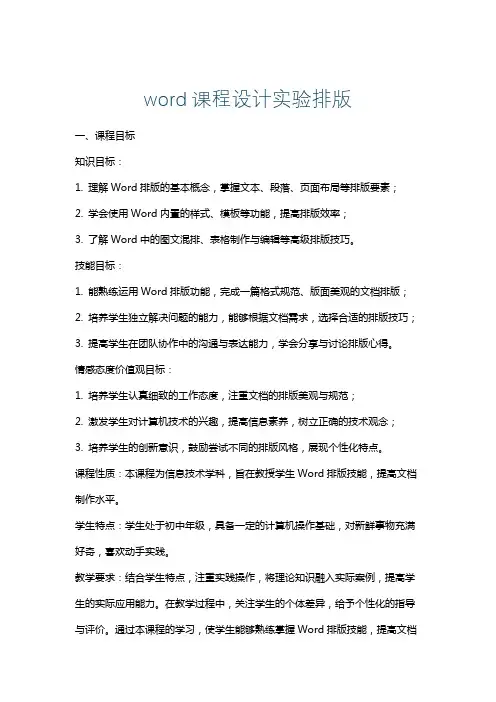
word课程设计实验排版一、课程目标知识目标:1. 理解Word排版的基本概念,掌握文本、段落、页面布局等排版要素;2. 学会使用Word内置的样式、模板等功能,提高排版效率;3. 了解Word中的图文混排、表格制作与编辑等高级排版技巧。
技能目标:1. 能熟练运用Word排版功能,完成一篇格式规范、版面美观的文档排版;2. 培养学生独立解决问题的能力,能够根据文档需求,选择合适的排版技巧;3. 提高学生在团队协作中的沟通与表达能力,学会分享与讨论排版心得。
情感态度价值观目标:1. 培养学生认真细致的工作态度,注重文档的排版美观与规范;2. 激发学生对计算机技术的兴趣,提高信息素养,树立正确的技术观念;3. 培养学生的创新意识,鼓励尝试不同的排版风格,展现个性化特点。
课程性质:本课程为信息技术学科,旨在教授学生Word排版技能,提高文档制作水平。
学生特点:学生处于初中年级,具备一定的计算机操作基础,对新鲜事物充满好奇,喜欢动手实践。
教学要求:结合学生特点,注重实践操作,将理论知识融入实际案例,提高学生的实际应用能力。
在教学过程中,关注学生的个体差异,给予个性化的指导与评价。
通过本课程的学习,使学生能够熟练掌握Word排版技能,提高文档制作质量。
后续教学设计和评估将围绕以上具体学习成果展开。
二、教学内容1. Word基本操作与排版概念- 文本录入与编辑- 段落格式设置- 页面布局设置2. Word样式与模板应用- 样式的创建、修改与套用- 模板的创建、保存与使用3. Word图文混排与表格制作- 插入图片、图形与艺术字- 图文混排布局设计- 表格制作与编辑技巧4. Word高级排版技巧- 目录、脚注与尾注的插入- 分栏与水印的应用- 文档保护与共享教学大纲安排:第一课时:Word基本操作与排版概念- 熟悉Word界面,掌握基本操作- 学习文本录入、编辑与格式设置第二课时:Word样式与模板应用- 掌握样式的创建、修改与套用- 学习模板的创建、保存与使用第三课时:Word图文混排与表格制作- 学习插入图片、图形与艺术字- 掌握图文混排布局设计与表格制作第四课时:Word高级排版技巧- 学习目录、脚注与尾注的插入- 掌握分栏、水印等高级排版功能教学内容关联教材章节:- 教材第3章:Word文档的编辑与排版- 教材第4章:Word样式与模板的应用- 教材第5章:Word图文混排与表格制作- 教材第6章:Word高级排版技巧三、教学方法本课程将采用以下教学方法,以激发学生学习兴趣,提高实践操作能力,确保教学效果:1. 讲授法:- 对于Word排版的基本概念、操作方法和技巧,采用讲授法进行教学,使学生快速掌握理论知识;- 结合教材内容,通过PPT展示,生动形象地讲解排版原理,提高学生的理解程度。
实验Word文档的基本操作和排版
一、实验目的
1. 1.掌握Word文档的建立、保存与打开;
2. 2.掌握新建、样式和格式等任务窗格的使用
3. 3.掌握文档通过键盘和联机手写两种输入方式;
4. 4.掌握文挡的基本编辑,包括删、改、插、复制和移动等操作;
5. 5.掌握字符、段落、项目符号和编号、分栏的格式化;
6. 6.掌握样式的使用和页面的排版。
二、实验内容
1. 进入Word2002,熟悉其工作界面和各个组成部分。
2. 利用“智能ABC法”或你熟悉的输入法输入教材“5.2.1节第1字处理软件的发展.小节”内容,并以W1.DOC为文件名保存在软盘(或当前文件夹)中。
3.将文本中所有的英文单词改为首字母大写;将所有的字母更改为红色的字母并加着重号;将“微软”替换为“Microsoft”。
利用拼写检查功能检查所输入的英文单词有否拼写错误,如果存在拼写错误,请将其改正。
4. 在正文最后添加文字:“Word功能:文件管理、文字编辑、版面设计、表格处理、图文混排、制作Web主页”。
格式为小四号、黑体、字符间距设置为加宽6磅、文字分段;加如样张所示的红色项目符号、分二栏。
5. 按样张进行格式、段落设置、分栏、底纹等格式化,分别以“页面、大纲、普通、打印浏览”等不同的显示方式显示文档,观察各自显示的特点。
一、实验目的1. 掌握文档的基本创建方法。
2. 熟悉文档的排版技巧。
3. 提高文档的编辑和排版能力。
二、实验环境1. 操作系统:Windows 102. 文字处理软件:Microsoft Word 20163. 实验设备:个人电脑三、实验内容1. 文档的基本创建2. 文档的排版3. 文档的编辑与格式设置四、实验步骤1. 文档的基本创建(1)打开Microsoft Word 2016,点击“空白文档”创建一个新文档。
(2)输入文档标题,如“文档创建编排实验报告”。
(3)输入文档正文,按照实验要求进行分段、添加标题等。
2. 文档的排版(1)设置页边距:选择“页面布局”选项卡,在“页面设置”组中,点击“页边距”,选择合适的页边距。
(2)设置纸张大小:在“页面布局”选项卡中,点击“纸张大小”,选择合适的纸张大小。
(3)设置段落格式:选中要设置格式的段落,在“开始”选项卡中,点击“段落”组,设置段落缩进、行距、对齐方式等。
(4)设置字体格式:选中要设置格式的文本,在“开始”选项卡中,点击“字体”组,设置字体、字号、颜色等。
3. 文档的编辑与格式设置(1)插入表格:在“插入”选项卡中,点击“表格”,根据需要插入表格,并设置表格格式。
(2)插入图片:在“插入”选项卡中,点击“图片”,选择合适的图片插入文档中,并设置图片格式。
(3)插入页眉和页脚:在“插入”选项卡中,点击“页眉和页脚”,添加页眉和页脚,并设置格式。
(4)设置目录:在“引用”选项卡中,点击“目录”,选择合适的目录样式,生成目录。
五、实验结果与分析1. 文档的基本创建通过实验,掌握了文档的基本创建方法,能够快速创建一个新的文档,并输入文档标题和正文。
2. 文档的排版通过实验,熟悉了文档的排版技巧,能够根据实际需求设置页边距、纸张大小、段落格式、字体格式等。
3. 文档的编辑与格式设置通过实验,提高了文档的编辑和排版能力,能够插入表格、图片、页眉和页脚等元素,并设置相应的格式。
第3章文字处理软件操作实验实验一 Word文档的编辑排版一、实验目的(1)掌握Word文档的建立、保存与打开。
(2)掌握文档的基本编辑,包括删除、修改、插入、复制和移动操作。
(3)掌握字符和段落格式化方法。
(4)掌握项目符号、分栏和边框底纹等特殊格式的设置。
(5)掌握文档编辑中的快速编辑:文本的查找与替换。
(6)熟悉各种视图方式。
二、实验任务与要求(1)练习文档的基本录入。
(2)学会文本的查找、替换等编辑操作。
(3)学会对文档进行字符格式的设置。
(4)学会对文档进行段落格式的设置。
(5)学会对文档进行常用的排版格式设置。
三、Word 2003实验步骤/操作指导1.熟悉菜单和工具栏启动Word 2003,熟悉各级菜单和工具栏。
2.输入文档使用任意输入法录入图3.1所示的内容。
1920图3.1 录入文字3.完成以下文档基本操作(1)保存以上文档,注意“另存为”对话框中的文件保存三要素,即保存位置、文件名和文件类型。
将文档命名为Word_1.doc,注意此时标题栏的变化。
(2)关闭文档。
(3)使用Windows资源管理器找到文档保存位置,重新打开文档。
4.设置标题与样式(1)为文档添加标题“文字处理软件Word发展简史”。
要在文档的最前面插入标题,只要将光标定位到文档最前面,按Enter键就可插入新空行,然后输入要插入的标题。
(2)将标题设置为“标题4”样式。
要使用“样式”,首先应选中要应用样式的内容,然后可在“格式”工具栏的“样式”的下拉式列表框选择已使用的样式。
如果列表框中没有所需样式,可通过“视图”菜单的“任务窗格”命令打开“样式和格式”任务窗格,选择该窗格最后的“显示”下拉式列表框的“所有样式”选项,再选择所需的样式即可。
5.完成查找与替换(1)查找和替换文字。
将“微软”全部替换为“Microsoft”。
①单击“编辑”菜单中的“替换”命令。
②在“查找内容”框内键入“微软”,在“替换为”框内输入“Microsoft”。
Word文档的基本操作及排版(一)文档的基本操作【实验目的】1.掌握Word的启动与退出。
2.掌握文档的建立、保存与打开。
3.熟练掌握文档的基本编辑:文本输入、内容选定、复制、删除及移动等。
4.熟练掌握文档编辑中的快速编辑:文本的替换与校对。
5.掌握文档的不同显示方式。
【实验内容】1.输入以下内容(段首暂不要空格),并以W1.DOC为文件名(保存类型为“Word 文档”)保存在桌面上,然后关闭该文档。
【样张】2.打开所建立的W1.DOC文件,在文本的最前面插入一行标题“第三章文字处理系统”在两段之间加标题“3.1 Word2000概述”。
3.使“近年来,MICROSOFT公司……成为当前流行的文字处理软件之一”另起一段;将后面两段正文互换位置,然后将正文的第一段,复制到文档的最后。
4.将文本中所有的英文单词改为首字母大写,其余小写字母,将所有的字母更改为红色的字母并加着重号。
【提示】⑴要将“英文单词改为首字母大写”,只要选定要更改的文本,然后执行“格式∣更改大小写”命令,在其对话框中先单击“小写”单选按钮,转换成小写字母;再在该对话框内单击“词首字母大写”单选按钮即可。
⑵要将所有英文字母改为红色并加着重号,只要在“编辑∣替换”对话框中,先将插入点定位在“查找内容”文本框,单击“高级”按钮和“特殊字符”按钮,选择“任意字母”命令,这时在“查找内容”文本框显示“^$”符号,表示任意字母;然后将插入点定位在“替换为”文本框,单击“格式”按钮后选择“字体”命令,在其对话框中进行格式设置。
5.利用拼写检查功能检查所输入的英文单词是否拼写错误,如果存在拼写错误,请将其改正。
6.将文档以原名W1.DOC保存到软盘;分别以“页面、大纲、普通、打印浏览”等不同的显示方式显示文档,观察各自显示的特点。
(二)文档的排版【实验目的】1.熟练掌握字符的格式化。
2.熟练掌握段落的格式化。
3.熟练掌握项目符号和编号的使用。
4.熟练掌握分栏操作。
实验二word 文档的排版操作一、实验目的通过对实际样例的处理,熟练掌握以下内容:1.文档的建立、保存与打开。
2.文档的基本编辑操作。
3.字符的格式化方法。
4.段落的格式化方法。
二、实验内容图2.1为原始文档,要求对文档进行格式编辑,得到图2.2所示的效果。
实验文档名为“羊蹄甲.doc”,实验素材所在位置为“\实验\word”,实验所需图片“羊蹄甲.gif”也保存在同一位置。
修改编辑后的文档要求以文件名“word1.doc”另存到原位置。
图2.1 原始文档图2.2 文档格式化后效果三、实验步骤步骤1 打开实验素材文档方法一:定位到文件所在位置,即打开“我的电脑”D盘,双击“羊蹄甲. doc”文档图标,如图2.3所示。
即可启动word 2003应用程序,并打开素材文档。
方法二:从“开始”菜单→“所有程序”→“Microsoft office”→“Microsoft office word2003”启动word程序,选择“文件”菜单→“打开”,弹出如图2.4所示对话框。
单击如图中标示1处“查找范围”列表框按钮,选择文件存放的位置,单击选中要打开的文件的图标(图2.4中标示2处,选中后的文件图标呈反选状态) ,单击“打开”按钮(图2.4中标示3处) 即可。
选择“视图”菜单→“页面”,将视图方式切换为页面视图。
图2.3文档图标图2.4打开对话框说步骤2 根据需要添加或调整文档文字内容对比图2.1及2.2,可以发现,原始文档的文字需要做一些相应调整。
(1) 输入缺失的文字部分。
将鼠标指针移动到文档的最后一段文字的句号后,单击鼠标左键,将闪烁的光标定位于文档末尾。
然后按下“enter”键,建立一个新的段落,此时闪烁的光标处于文档的最后一行的开始处。
用鼠标单击任务栏上的语言指示器。
从弹出菜单中选择自己惯用的输入法。
或者,也可以使用组合键“ctrl+shift”在各种输入法之间切换。
输入如下文字:等你回过头再望回来的时候,在暮色里,它又重新变成了一个迷潆的记忆,深深浅浅、粉粉紫紫地站在那里,提醒你曾经走过来的、那些清新秀美的春日,那条雨润烟浓的长路。
一、实验目的1. 熟悉并掌握文档排版的基本技巧和工具;2. 提高文档的美观性和可读性;3. 培养良好的文档编辑习惯。
二、实验环境1. 操作系统:Windows 102. 文档编辑软件:Microsoft Word 20163. 实验资料:实验报告模板、实验内容文档三、实验内容1. 实验一:设置文档基本格式(1)新建文档,设置页面大小为A4,页边距为上下左右各2.54厘米;(2)设置页眉页脚,页眉内容为“实验报告”,页脚内容为“第1页,共1页”;(3)设置文档字体为宋体,字号为小四;(4)设置段落格式,首行缩进2字符,行间距为1.5倍行距。
2. 实验二:设置标题和正文格式(1)设置一级标题,字体为黑体,字号为小二号,加粗,居中;(2)设置二级标题,字体为黑体,字号为三号,加粗,居左;(3)设置正文内容,字体为宋体,字号为小四,首行缩进2字符,行间距为1.5倍行距;(4)设置表格格式,表格线为1.5磅,表格内容对齐方式为居中。
3. 实验三:插入图片和图表(1)插入实验图片,调整图片大小和位置;(2)插入图表,设置图表标题、坐标轴标签和图例等;(3)调整图表大小和位置,确保图表与正文内容协调。
4. 实验四:设置页眉页脚和页码(1)设置页眉,内容为“实验报告”,居中;(2)设置页脚,内容为“第1页,共1页”,居中;(3)插入页码,格式为“第1页,共1页”,居中。
四、实验步骤1. 打开Microsoft Word 2016,新建文档;2. 设置文档基本格式,包括页面大小、页边距、页眉页脚等;3. 设置标题和正文格式,包括字体、字号、段落格式等;4. 插入图片和图表,调整大小和位置;5. 设置页眉页脚和页码,确保文档完整。
五、实验结果与分析1. 实验结果:完成文档排版实验,生成一份符合要求的实验报告;2. 实验分析:(1)通过设置文档基本格式,使文档具有统一的格式和风格;(2)通过设置标题和正文格式,提高文档的可读性和美观性;(3)通过插入图片和图表,使文档内容更加丰富和直观;(4)通过设置页眉页脚和页码,使文档结构完整。
1、以班级-学号-姓名-作业名字命名文件,班级,学号,
姓名,作业名之间使用-分开
例如
化学1201-××××××××-李某 word排版.doc 2、将作业发到huaxuehuajiao@,在邮件标题上写
明,班级,学号,姓名,作业名字
例如
化学化学1201-××××××××-李某word排版
实验内容:
将一个没有格式的论文,按照格式要求进行排版
1论文内容:见论文的内容.doc
2格式要求:见论文的格式要求.doc
3排版后的效果:见论文.pdf
4实验步骤:
4.1将论文的内容文件打开,按照内容分成若干部分,使用分页
符分开。
4.2按照排版后的论文中,不同部分的作用进行分类,将内容分
为一级标题,二级标题…正文,
4.3对一级标题进行样式设定,改为论文格式要求内的样式,并
命名为一级标题样式(注意修改时应当以标题1的样式为基
础进行修改)
4.4对一级标题的内容,套用格式
4.5同样的方法对二级标题,三级标题,正文进行样式设定,并
命名:二级标题样式,三级标题样式,正文内容样式。
4.6在适当的位置插入图像和表格,并编辑图像名称和表格名
称,及其格式。
4.7进行页面设置,页眉,页脚,
页眉:奇偶页分别设置,奇数页为山东理工大学学士学位论文,偶数页为该处章节的名称
页脚:正文和目录分开设置,摘要,目录为罗马字体,正文为阿拉伯数字。
练习:
样式编辑
表头(ALT+5):(中文)黑体,(英文)Arial,五号,缩进左2字符;段前间距4磅,段后3磅;制表位7.12cm,居中
插图(ALT+G):(中文)黑体,(英文)Arial,五号,居中,与下段同页
图注(ALT+I):(中文)黑体,(英文)Arial,五号,悬挂缩进0.74cm,居中,多级符号。